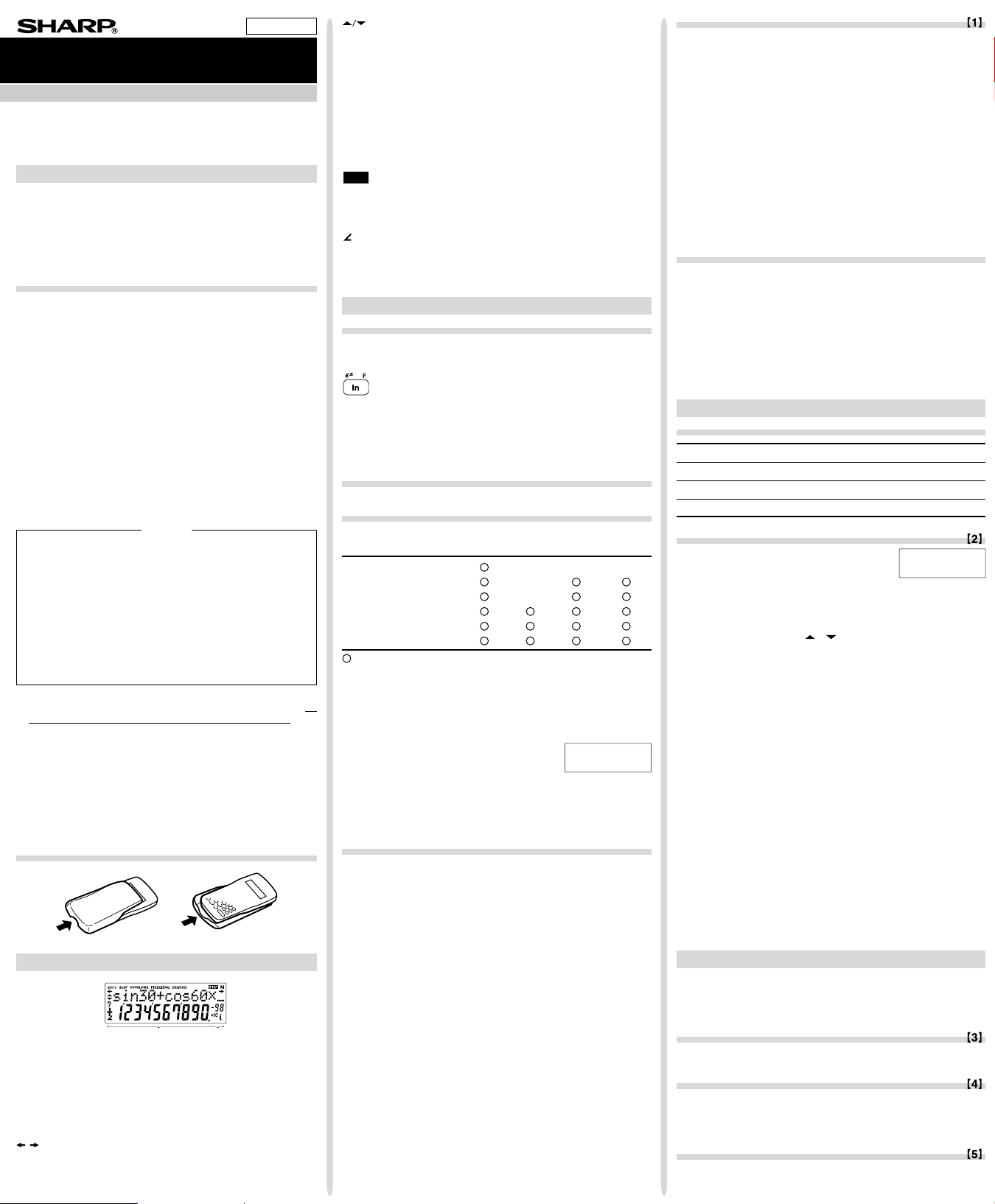
/
EL-520W
CALCULADORA CIENTÍFICA
MANUAL DE MANEJO
MODELO
STAT
MEM RESET
0 1
DRG FSE TA B
0 1
P (x,y )
X
Y
0
y
x
P (r,θ )
X
Y
0
r
θ
y
x
b
xx
xx
a
0
13
2
y
a
b
x
x
x
x
x
1
0
2
3
ESPAÑOL
PRINTED IN CHINA / IMPRESO EN CHINA / IMPRESSO NA CHINA
INTRODUCCIÓN
Gracias por haber adquirido la calculadora científica SHARP modelo EL520W.
En cuanto a los ejemplos de cálculos (incluyendo algunas fórmulas y
tablas), consulte la cara opuesta del manual en inglés. Tome como
referencia el número a la derecha de cada título para el uso.
Luego de leer este manual, guárdelo en un sitio conveniente para tenerlo
al alcance para futuras referencias.
Notas de funcionamiento
• No lleve la calculadora en el bolsillo trasero de su pantalón porque
podrá romperla cuando usted se siente. La pantalla es de cristal y, por
lo tanto, muy frágil.
• Mantenga la calculadora alejada del calor excesivo como, por ejemplo,
el tablero de instrumentos de un automóvil o un lugar cercano a una
calefacción, y evite también utilizarla en lugares donde la humedad y el
polvo sean excesivos.
• Debido a que este producto no es a prueba de agua, no deberá ser
utilizado o guardado en lugares donde pudiera ser salpicado por
líquidos, por ejemplo agua. Gotas de lluvia, salpicaduras de agua,
jugos o zumos, café, vapor, transpiración, etc. también perjudican el
funcionamiento del producto.
• Límpiela con un paño blando y seco. No utilice disolventes ni paños
húmedos.
• No la deje caer o aplique sobre ella demasiada fuerza.
• No tire nunca las pilas al fuego.
• Guarde las pilas fuera del alcance de los niños.
• Este producto, incluyendo los accesorios, está sujeto a cambios, debidos
a mejoras, sin previo aviso.
AVISO
• SHARP recomienda con insistencia guardar anotaciones por escrito
permanentes de todos los datos importantes. Bajo ciertas
circunstancias, los datos pueden perderse o alterarse en casi
cualquier producto que disponga de memoria electrónica. Por lo
tanto, SHARP no asume ninguna responsabilidad por lo datos
perdidos o que no puedan utilizarse debido a un uso incorrecto,
reparaciones, defectos, cambio de pila, uso de la calculadora después
de agotarse la pila o cualquier otra causa.
• SHARP no será responsable de ningún daño imprevisto o resultante,
en lo económico o en propiedades, debido al mal uso de este
producto y sus periféricos, a menos que tal responsabilidad sea
reconocida por la ley.
♦ Presione el interruptor RESET (en la parte posterior), con la punta de
un bolígrafo u otro objeto similar, sólo en los casos siguientes. No
utilice un objeto cuya punta pueda romperse o esté muy afilada. Tenga
en cuenta que al presionar el interruptor RESET se borran todos los
datos almacenados en la memoria.
• Al usar la calculadora por primera vez
• Luego de cambiar las pilas
• Para borrar íntegramente el contenido de la memoria
• Cuando se produce alguna situación fuera de lo normal y no funciona
ninguna tecla.
Si requiere de servicio técnico para esta calculadora, use exclusivamente el
servicio técnico de su distribuidor de SHARP. SHARP tiene a disposición de
sus clientes, talleres de servicio técnico autorizado y servicio de reparación.
Estuche duro
PANTALLA
Pantalla de
ecuaciones
• Durante el funcionamiento real, no todos los símbolos son visualizados
al mismo tiempo.
• Ciertos símbolos inactivos podrán verse cuando se mire desde un
ángulo lejano.
• Sólo los sí mbolos necesarios para ser usados siguiendo las
instrucciones se muestran en la pantalla y en los ejemplos de cálculos
de este manual.
xy/r
θ
→
Mantisa
: Aparece cuando no se puede visualizar la ecuación completa.
Presione </> para ver la sección restante (oculta).
: Indica el modo de expresar los resultados en el modo de
cálculo complejo.
04CGK (TINSZ0736EHZZ)
←Símbolo
Exponente
: Indica que los datos se pueden ver encima/debajo de la pantalla.
Presione [/] para desplazar la visualización hacia arriba/
abajo.
2ndF : Aparece cuando se presiona @.
HYP : Indica que h ha sido presionada y las funciones hiperbólicas
están habilitadas. Si @H son presionadas, los símbolos
“2ndF HYP” aparecen, indicando que las funciones hiperbólicas
inversas están habilitadas.
ALPHA : Aparece cuando se presiona K (STAT VAR), O o R.
FIX/SCI/ENG: Indica la notación usada para visualizar un valor.
DEG/RAD/GRAD: Indica unidades angulares.
: Aparece cuando se selecciona el modo de estadísticas.
M : Indica que se guarda un valor en la memoria independiente.
? : Indica que la calculadora está esperando que se ingrese un valor
numérico, tal como durante el cálculo de una simulación.
: Aparece cuando la calculadora muestra el ángulo como resultado
en el modo de cálculo complejo.
i : Indica que un número imaginario está siendo visualizado en el
modo de cálculo complejo.
ANTES DE USAR LA CALCULADORA
Notación de teclas usada en este manual
En este manual, las operaciones de las teclas se describen como se muestra
a continuación:
Para especificar ex: @e
Para especificar ln : I
Para especificar F : Kü
Para acceder a las funciones que están impresas en naranja y ubicadas bajo
la tecla, se debe pulsar primero la tecla @ y luego la tecla de la función
respectiva. Cuando especifique la memoria, presione primero K. Los
números para el valor introducido no se muestran como teclas, sino como
números ordinarios.
Encendido y apagado
Presione ª para encender la calculadora y @F para apagarla.
Borrado de ingresos y memorias
Operación Ingreso M A-F, X, Y STAT*
(Pantalla) F1-F4 ANS STAT VAR*
ª ×× ×
@c
Selección del modo ×
@∏00*
@∏10*
3
4
×
Interruptor RESET
: Borra × : Conserva
1
*
Datos estadísticos (datos ingresados).
2
x¯, sx, σx, n, Σx, Σx2, ¯y, sy, σy, Σy, Σy2, Σxy, r, a, b, c.
*
3
Todas las variables se borran.
*
4
*
Esta combinación de teclas funciona de la misma forma que el interruptor
RESET.
[Tecla de borrado de la memoria]
Presione @∏ para visualizar el menú.
• Para borrar todas las variables (M, A-F, X, Y,
ANS, F1-F4, STAT VAR), presione 00 o
0®.
• Para restablecer (RESET) la calculadora, presione 10 o 1
®.
La operación RESET borrará todos los datos guardados en la memoria y
restablecerá el ajuste predeterminado de la calculadora.
1
2
Ingreso y corrección de la ecuación
[Teclas del cursor]
• Presione < o > para mover el cursor. También puede volver a la
ecuación tras obtener una respuesta presionando > (<). Consulte
la sección siguiente para usar las teclas [ y ].
• Vea ‘Menú SET UP (ajustes)’ para usar el cursor en el menú SET UP.
[Modo de inserción y modo de sobreescritura en la visualización de ecuaciones]
• Presionando los interruptores @‘ entre los dos modos de
edición:
modo de inserción (predeterminado) y modo de sobreescritura. Un cursor
triangular indica que se insertará un ingreso en la posición del cursor,
mientras que un cursor rectangular indica que se escribirá sobre los
datos existentes al ingresar usted datos.
• Para insertar un número en el modo de inserción, mueva el cursor al
lugar inmediatamente posterior a donde usted quiera hacer la inserción,
y luego haga el ingreso deseado. En el modo de sobreescritura, los
números que usted ingrese se escribirán encima de los datos que quedan
bajo el cursor.
• El modo establecido se retendrá hasta la siguiente operación RESET.
[Tecla de eliminación]
• Para borrar un número/función, mueva el cursor al número/función que
quiera borrar y luego pulse d. Si el cursor está situado en el extremo
derecho de una ecuación, la tecla d funcionará como una tecla de
retroceso de espacio.
Función de reproducción multilínea
En el modo normal es posible que se recuperen ecuaciones anteriores.
Estas ecuaciones incluyen además instrucciones de terminación, tales como
“=”, y un máximo de 142 caracteres pueden ser almacenados en memoria.
Cuando la memoria está llena, las ecuaciones almacenadas son borradas,
comenzando por la más antigua. Al pulsar [ se visualiza la ecuación
previa y su respuesta. Pulsaciones posteriores de [ mostrarán
ecuaciones anteriores (tras volver a la ecuación previa, presione ]
para observar la ecuaciones en orden). Adicionalmente, se puede utilizar
@[ para saltar directamente a la ecuación más antigua.
• Para editar una ecuación después de recuperarla, presione> (<).
• La memoria multilínea se borra mediante las siguientes operaciones:
@c, @F (incluyendo la función de apagado automático),
cambio de modo, borrado de la memoria (@∏), RESET,
@`, K (R) ?, cálculo con constante, cálculo
diferencial/integral, cálculo en cadena, conversión de unidad de ángulo,
conversión de coordenadas, conversión de base N, almacenamiento de
un valor numérico en memorias temporales y memoria independiente,
función de resolvedor y cálculo de una simulación.
Niveles de prioridad en el cálculo
Las operaciones se realizan de acuerdo con el siguiente orden de prioridad:
Q Fracciones (1
precedidas por su argumento (x
implicada del valor de una memoria (2Y, etc.) Y Funciones seguidas por su
argumento (sin, cos, etc.) U Multiplicación implicada de una función (2sin30,
nCr, nPr O ×, ÷ P +, – { AND } OR, XOR, XNOR q =, M+, M–,
etc.) I
⇒M, |DEG, |RAD, |GRAD, DATA, CD, →rθ, →xy y otras instrucciones
que tienen como fin el realizar cálculos.
• Si se usan paréntesis, las operaciones dentro de los paréntesis se realizan
antes de cualquier otro cálculo.
4, etc.) W ∠, prefijos de ingeniería E Las funciones
l
-1
, x2, n!, etc.) R Yx, x¿ T Multiplicación
AJUSTES PRELIMINARES
Selección del modo
m0: Modo normal (NORMAL)
m1: Modo estadístico (STAT)
m2: Modo de ecuación (EQN)
m3: Modo de número complejo (CPLX)
Menú SET UP (ajustes)
Presione ” para visualizar el menú SET UP
(ajustes).
• Se puede seleccionar un elemento de menú:
• moviendo el cursor parpadeante empleando
><, y luego presionando ® (tecla =), o
• presionando la tecla del número correspondiente al número del
elemento del menú.
• Si se visualiza en la pantalla
pantalla de menú anterior/siguiente.
o , presione [ o ] para ver la
• Presione ª para salir del menú SET UP (ajustes).
[Determinación de la unidad angular]
Se pueden especificar las tres unidades angulares (grados, radianes y
grados centesimales) siguientes.
• DEG (°) : Presione ”00.
• RAD (rad) : Presione ”01.
• GRAD (g) : Presione ”02.
[Selección de la notación de visualización y lugares decimales]
Para visualizar en la pantalla los resultados de los cálculos se usan cuatro
sistemas de notación de visualización: Punto flotante, punto decimal fijo,
notación científica y notación de ingeniería.
• Cuando se visualizan en pantalla los símbolos FIX, SCI o ENG, el número
de lugares decimales (TAB) puede ser ajustado a cualquier valor entre 0 y
9. Los valores visualizados serán reducidos al número de dígitos
correspondiente.
[Ajuste del sistema de números de punto flotante en notación
científica]
Para visualizar un número de punto flotante se utilizan dos ajustes: NORM1
(ajuste predeterminado) y NORM2. Se visualiza automáticamente un número
en notación científica fuera de un margen preajustado:
• NORM1: 0.000000001 ≤ x ≤ 9999999999
• NORM2: 0.01 ≤ x ≤ 9999999999
CÁLCULOS CIENTÍFICOS
• Pulse m0 para seleccionar el modo normal.
• En cada ejemplo, presione ª para borrar la pantalla. Y si se visualiza
el indicador FIX, SCI o ENG, elimínelo seleccionando ‘NORM1’ desde el
menú SET UP (ajustes).
Operaciones aritméticas
• El paréntesis terminal ) justo antes de = o ; puede ser
omitido.
Cálculos constantes
• En los cálculos con constantes el sumando se convierte en una constante.
La resta y la división se llevan a cabo de la misma manera. Para
multiplicación, el multiplicando se convierte en una constante.
• En los cálculos con constantes, éstas se visualizarán como K.
Funciones
• Referirse a los ejemplos de cálculos para cada función.
• Antes de iniciar los cálculos, especifique la unidad angular.

Funciones diferenciales/integrales
P (x,y )
X
Y
0
y
x
P (r,θ )
X
Y
0
r
θ
y
x
b
xx
xx
a
0
13
2
y
a
b
x
x
x
x
x
1
0
2
3
Los cálculos diferencial e integral están disponibles solamente en el modo
normal. Para condiciones de cálculo tales como el valor de x en cálculo
diferencial o el punto inicial en cálculo integral, sólo se pueden ingresar
valores numéricos, mientras ecuaciones como 2
especificadas. Es posible volver a utilizar la misma ecuación una y otra vez
2
no pueden ser
y volver a calcular tan sólo cambiando las condiciones sin ingresar de
nuevo la ecuación.
• Al realizar un cálculo se borrará el valor de la memoria X.
• Cuando se realiza un cálculo diferencial, introduzca inicialmente la fórmula
dx
y luego el valor x en cálculo diferencial y el intervalo minúsculo (
no se especifica un valor numérico para el intervalo minúsculo, x≠0 será
tomado como
derivada numérica.
• Cuando se realiza un cálculo integral, introduzca la fórmula inicialmente y
x
×10–5 y x=0 será tomado como 10–5 del valor de la
). Si
luego el rango de la integral (a, b) y los subintervalos (n). Si no se
especifica un valor numérico para los subintervalos, los cálculos se
realizarán tomando como valor n=100.
Es posible que en ciertos casos raros, como al realizar cálculos especiales
que contienen puntos discontinuos, no se puedan obtener resultados
correctos. Esto se debe a que los cálculos de diferenciales e integrales se
realizan basándose en las siguietes ecuaciones.
Cálculo de la integral (regla de Simpson):
1
S=—h{ƒ(a)+4{ƒ(a+h)+ƒ(a+3h)+······+ƒ(a+(N–1)h)}
3
+2{ƒ(a+2h)+ƒ(a+4h)+······+ƒ(a+(N–2)h)}+f(b)}
dx
f(x+ ––)–f(x –––)
Cálculo de la diferencial:
[Al efectuar cálculos integrales]
Los cálculos integrales requieren de un mayor tiempo
f’(x) =————————
2
dx
dx
2
h=
N=2n
a≤x ≤b
b – a
——
N
de cálculo, dependiendo de los integrandos y
subintervalos incluidos. Durante el cálculo, se
visualizará “Calculating!”. Para cancelar el cálculo,
pulse el botón ª.
errores integrales mayores cuando haya grandes
fluctuaciones en los valores integrales durante los
Tome en cuenta que habrá
desplazamientos minúsculos del rango de la
integral y para funciones periódicas, etc., donde
dependiendo del intervalo, existen valores
integrales positivos y negativos.
Para el primer caso, divida los intervalos integrales
haciéndolos tan pequeños como le sea posible.
Para el último caso, separe los valores positivos y
negativos. Si sigue estos consejos, se podrán obtener unos resultados de
los cálculos con gran precisión y, además, se reducirá el tiempo de cálculo.
Función aleatoria
La función aleatoria tiene cuatro ajustes para usarlos en el modo normal o
de estadísticas. (Esta función no se puede seleccionar mientras se utiliza la
función de base N.) Para generar más números aleatorios consecutivos,
presione ®. Presione ª para salir.
• La serie de números seudoaleatorios generada se guarda en la memoria
Y. Cada número aleatorio se basa en una serie de números.
[Números aleatorios]
Presionando @`0® se puede generar un número
seudoaleatorio con tres dígitos significantes del 0 al 0.999.
[Dados aleatorios]
Para simular la tirada de un dado se puede generar un entero aleatorio entre
1 y 6 presionando @`1®.
[Moneda aleatoria]
Para simular una tirada a cara o cruz de una moneda, 0 (cara) o 1 (cruz) se
puede generar aleatoriamente presionando @`2®.
[Entero aleatorio]
Presionando @`3® se puede generar aleatoriamente un
entero entre 0 y 99.
Conversiones de unidades angulares
Cada vez que presione las teclas @g, las unidades angulares
cambiarán en secuencia.
Cálculos de memoria
Modo ANS M, F1-F4 A-F, X, Y
NORMAL
STAT ××
EQN ×××
CPLX ×
: Disponible × : No disponible
[Memorias temporales (A-F, X y Y)]
Presione O y una tecla de variable para guardar un valor en la memoria.
Presione R y una tecla de variable para recuperar un valor de la
memoria.
Para poner una variable en una ecuación, presione K y a continuación
la tecla de la variable deseada.
[Memoria independiente (M)]
Además de todas las características de memorias temporales, un valor
puede ser sumado a, o restado de un valor presente en la memoria.
Presione ªOM para borrar la memoria independiente (M).
[Memoria de resultado final (ANS)]
El resultado del cálculo obtenido al presionar = o cualquier otra
instrucción que tiene como fin calcular, es automáticamente almacenado en
la memoria de resultado final.
[Memorias de fórmula (F1-F4)]
En F1 - F4 se pueden guardar fórmulas de hasta 256 caracteres en total.
(Las funciones como las de sin, etc., se contarán como una letra.) Al
guardar una ecuación nueva en cada memoria se borrará automáticamente
la ecuación existente.
Nota:
• Los resultados de los cálculos de las funciones indicadas abajo se
guardan automáticamente en la memoria X o Y, reemplazando los
valores existentes.
• Función aleatoria .......... memoria Y
• →rθ, →xy .................... memoria X (r o x), memoria Y (θ o y)
• Usando R o K se recuperará el valor guardado en la memoria
usando hasta 14 dígitos.
Cálculos en cadena
• El resultado del cálculo anterior se puede utilizar en el cálculo posterior.
Sin embargo, éste no podrá ser recuperado una vez que haya ingresado
en instrucciones múltiples.
• Cuando se usen funciones de posfijación (¿ , sin, etc.), será posible
realizar un cálculo en cadena aunque el resultado del cálculo anterior
haya sido borrado usando las teclas ª o @c.
Cálculos fraccionales
Se pueden realizar operaciones aritméticas y cálculos con la memoria
usando fracciones, y se puede hacer la conversión entre un número
decimal y una fracción.
• Si el número de dígitos a ser visualizado es mayor a 10, el número es
convertido y por lo tanto visualizado como un número decimal.
Operaciones binarias, pentales, octales, decimales
y hexadecimales (Base-N)
Se pueden realizar conversiones entre números de base N. Las cuatro
operaciones aritméticas básicas, los cálculos con paréntesis y los cálculos
con memoria también se pueden realizar, junto con las operaciones lógicas
AND, OR, NOT, NEG, XOR y XNOR en números binarios, pentales, octales
y hexadecimales.
La conversión a cada sistema es realizada por las siguientes teclas:
@ê (Aparece “ ”.), @û (Aparece “ ”.), @î
(Aparece “
“
Nota: Los números hexadecimales A – F
”.), @ì (Aparece “ ”.), @í (Desaparecen
”, “ ”, “ ” o “ ”.)
™, L, ÷, l, y I; y son desplegados de la
se ingresan pulsando
ß,
siguiente manera:
A → ï, B → ∫, C → ó, D → ò, E → ô, F → ö
En los sistemas binario, pental, octal y hexadecimal, las partes
fraccionarias no se pueden ingresar. Cuando un número decimal que
tiene una parte fraccionaria es convertido a un número binario, pental,
octal o hexadecimal, la parte fraccionaria se elimina. De la misma manera,
cuando el resultado de un cálculo binario, pental, octal o hexadecimal
incluye una parte fraccionaria, esta última será truncada. En los sistemas
binario, pental, octal y hexadecimal, los números negativos son
visualizados como un complemento.
Cálculos de tiempo, decimales y sexagesimales
Se puede realizar la conversión entre números decimales y sexagesimales,
y, mientras se usan números sexagesimales, se puede hacer la conversión
a anotaciones de segundos y minutos. Pueden ser llevadas a cabo las
cuatro operaciones aritméticas básicas utilizando el sistema sexagesimal.
La notación sexagesimal es como se muestra a continuación:
grados segundos
minutos
Conversiones de coordenadas
• Antes de realizar un cálculo, seleccione la unidad angular.
↔
Coordenadas
rectangulares
• El resultado del cálculo se almacena automáticamente en las memorias
X e Y.
• Valor de r o x: memoria X • Valor de θ o y: memoria Y
Cálculos usando constantes físicas
Revise la tarjeta de referencia rápida y el lado opuesto del manual en
inglés. Se obtiene una constante presionando
número de la constante física designada por un número de 2 dígitos.
La constante invocada aparece en el modo de visualización seleccionado
con el número de lugares decimales especificado.
Las constantes físicas se pueden recuperar en el modo normal (cuando
no se ajusta a binario, pental, octal o hexadecimal), modo de ecuación o
modo de estadísticas.
Nota: Las constantes físicas y las conversiones métricas se basan en los
valores recomendados en 2002 por CODATA, en la Edición de 1995
de la “Guide for the Use of the International System of Units
(SI)” presentado por la NIST (National Institute of Standards and
Technology) o en las especificaciones ISO.
Coordenadas
polares
ß
y a continuación el

/
EL-520W
CALCULADORA CIENTÍFICA
MANUAL DE MANEJO
MODELO
SHARP CORPORATION
STAT
MEM RESET
0 1
DRG FSE TA B
0 1
P (x,y )
X
Y
0
y
x
P (r,θ )
X
Y
0
r
θ
y
x
b
xx
xx
a
0
13
2
y
a
b
x
x
x
x
x
1
0
2
3
No. Constante
01 Velocidad de la luz en el vacío
02 Aceleración de la gravedad
newtoniana
03 Aceleración de la gravedad
estándar
04 Masa del electrón
05 Masa del protón
06 Masa del neutrón
07 Masa muónica
08 Relación entre unidad de masa
atómica y kilogramo
09 Carga elemental
10 Constante de Planck
11 Constante de Boltzmann
12 Constante magnética
13 Constante eléctrica
14 Radio del electrón clásico
15 Constante de estructura fina
16 Radio de Bohr
17 Constante de Rydberg
18 Cuanto de flujo magnético
19 Magnetón de Bohr
20 Momento magnético del electrón
21 Magnetón nuclear
22 Momento magnético del protón
23 Momento magnético del neutrón
24 Momento magnético del muón
25 Longitud de onda Compton
26 Longitud de onda Compton
protónica
27 Constante de Stefan-Boltzmann
No. Constante
28 Constante de Avogadro
29 Volumen molar de gas perfecto
(273,15 K, 101,325 kPa)
30 Constante molar de gas perfecto
31 Constante de Faraday
32 Constante de Von Klitzing
33 Carga electrónica a cociente de
masa
34 Cuanto de circulación
35 Relación giromagnética protónica
36 Constante de Josephson
37 Electrón-voltio
38 Temperatura Celsius
39 Unidad astronómica
40 Parsec
41 Masa molar del carbono 12
42 Constante de Planck sobre 2 pi
43 Energía de Hartree
44 Cuanto de conductancia
45 Constante de estructura fina
inversa
46 Relación de masa de protón-
electrón
47 Constante de masa molar
48 Longitud de onda Compton
neutrónica
49 Constante de primera radiación
50 Constante de segunda radiación
51 Impedancia característica del vacío
52 Atmósfera tipo
Conversiones métricas
Revise la tarjeta de referencia rápida y el lado opuesto del manual en
inglés. Las conversiones de unidades se pueden realizar en el modo
normal (cuando no se ajusta a binario, pental, octal o hexadecimal),
modo de ecuación y modo de estadísticas.
No. Observaciones
1 in : pulgada
2 cm : centímetro
3 ft : pie
4 m : metro
5 yd : yarda
6 m : metro
7 mile : milla
8 km : kilómetro
9 n mile : milla náutica
10 m : metro
11 acre : acre
12 m2: metro cuadrado
13 oz : onza
14 g : gramo
15 lb : libra
16 kg : kilogramo
17 °F : Grados Fahrenheit
18 °C : Grados Celsius
19 gal (US) : galón (US)
20 l : litro
21 gal (UK) : galón (GB)
22 l : litro
No. Observaciones
23 fl oz(US): onza fluída (US)
24 ml : mililitro
25 fl oz(UK): onza fluída (GB)
26 ml : mililitro
27 J : Julio
28 cal : caloría
29 J : Julio
30 cal15 : caloría (15n°C)
31 J : Julio
32 calIT : caloría I.T.
33 hp : caballo de potencia
34 W : vatio
35 ps :
36 W : vatio
37
38 Pa : Pascal
39 atm : atmósfera
40 Pa : Pascal
41 (1 mmHg = 1 Torr)
42 Pa : Pascal
43
44 J : Julio
caballo de potencia francés
Cálculos usando prefijos de ingeniería
Los cálculos se pueden ejecutar en el modo normal (excluyendo la base
N) empleando los 9 tipos de prefijos siguientes.
Prefijo Operación Unidad
k (kilo) ∑10 10
M (Mega) ∑11 10
G (Giga) ∑12 10
T (Tera) ∑13 10
m (milli) ∑14 10
µ (micro) ∑15 10
n (nano) ∑16 10
p (pico) ∑17 10
f (femto) ∑18 10
Función modificar
Los resultados de los cálculos se obtienen internamente en notación
científica con un máximo de hasta 14 dígitos para la mantisa. Sin embargo,
el resultado de los cálculos internos puede diferir del mostrado en la
pantalla, debido a que los resultados de cálculos son visualizados de
acuerdo a la notación de visualización y al número de lugares decimales.
Al utilizar la función modificar, el valor interno es convertido para ajustarse
al tipo definido para la visualización, de manera que el valor desplegado
en pantalla pueda ser usado sin cambio alguno en operaciones
subsecuentes.
Función de resolvedor
Se puede encontrar el valor x que reduce una ecuación ingresada a “0”.
• Esta función usa el método de Newton para obtener una aproximación.
Dependiendo de la función (por ejemplo, periódica) o el valor ‘Start’
(inicial), se puede producir un error (Error 2) debido a que no hay
convergencia para la solución de la ecuación.
• El valor obtenido por esta función puede incluir un margen de error. Si
éste sobrepasa lo aceptable, vuelva a calcular la solución después de
cambiar los valores ‘Start’ (inicial) y dx.
• Cambie el valor ‘Start’ (inicial) (a un valor negativo, por ejemplo) o el
valor dx (a un valor más pequeño, por ejemplo) si:
• No se puede encontrar la solución (Error 2).
• Parece que son posibles más de dos soluciones (una ecuación
cúbica, por ejemplo).
• Para mejorar la precisión aritmética.
• El resultado del cálculo se guarda automáticamente en la memoria X.
[Para realizar la función de resolvedor]
Q Presione m0.
W Ingrese una fórmula con una variable x.
E Presione ∑0.
R Ingrese el valor ‘Start’ (inicial) y presione ®. El valor predeterminado
es “0”.
T Introduzca el valor dx (intervalo de minuto).
Y Presione ®.
CÁLCULO DE UNA SIMULACIÓN (ALGB)
Si se tiene que encontrar un valor consecutivamente usando la misma
fórmula, tal como trazar la línea de una curva para 2x
variable para 2x + 2y =14, una vez que ingrese la ecuación, todo lo que tiene
que hacer es especificar el valor para la variable en la fórmula.
Variables utilizables: A-F, M, X e Y
Funciones no utilizables: Función aleatoria
• Los cálculos de una simulación sólo pueden ser ejecutados en el modo
normal.
• No se puede utilizar otra instrucción de terminación de cálculo que no
sea =.
2
+ 1, o encontrar la
Ejecución de cálculos
Q Presione m0.
W Ingrese una fórmula con al menos una variable.
E Presione @≤.
R La pantalla de ingreso de variables aparecerá. Ingrese el valor de la
variable parpadeante, luego presione ® para confirmar. El resultado
del cálculo será desplegado luego de ingresar valores para todas las
variables usadas.
• Se permiten como variables únicamente valores numéricos. No se
permite el ingreso de fórmulas.
• Para completar el cálculo, pulse @≤ para realizar cálculos
utilizando la misma fórmula.
• Las variables y valores numéricos almacenados en las memorias
serán visualizados en la pantalla de ingreso de variables. Para cambiar
un valor numérico, ingrese el nuevo valor y presione ®.
• Al hacer cálculos con simulación, los valores nuevos se escribirán
sobre las ubicaciones de la memoria.
CÁLCULOS ESTADÍSTICOS
Presione m1 para seleccionar el modo de estadísticas. Se pueden
realizar los siete cálculos estadísticos indicados abajo. Después de
seleccionar el modo de estadísticas, seleccione el modo secundario deseado
presionando la tecla del número correspondiente a su elección.
Para cambiar el modo secundario estadístico, vuelva a seleccionar el modo
estadístico (presione m1), y luego seleccione el modo secundario
necesario.
0 (SD) : Estadísticas de variable única
1 (LINE) : Cálculo de regresión lineal
2 (QUAD) : Cálculo de regresión cuadrática
3 (EXP) : Cálculo de regresión exponencial
4 (LOG) : Cálculo de regresión logarítmica
5 (PWR) : Cálculo de regresión de potencia
6 (INV) : Cálculo de regresión de inversa
Para cada cálculo estadístico se pueden obtener las estadísticas siguientes
(consulte la tabla de abajo):
Cálculo estadístico de variable única
Las estadísticas de Q y el valor de la función de probabilidad normal.
3
6
9
12
–3
–6
–9
–12
–15
Cálculo de regresión lineal
Estadísticas de Q y W y, además, cálculo aproximado de y para un x
dado (cálculo aproximado y´) y cálculo aproximado de x para un y dado
(cálculo aproximado x´)
Cálculos de regresiones exponencial, logarítmica,
de potencia e inversa
Estadísticas de Q y W. Además, cálculo aproximado de y para un x dado
y
cálculo aproximado de x para un y dado. (Como la calculadora convierte
cada fórmula en una fórmula de regresión lineal antes de realizarse el
cálculo real, ésta obtiene todas las estadísticas, a excepción de los
coeficientes a y b, de los datos convertidos en lugar de los datos
ingresados.)
Cálculo de regresión cuadrática
Las estadísticas Q y W y los coeficientes a, b, c en la fórmula de
regresión cuadrática (y = a + bx + cx
cuadrática no se puede obtener el coeficiente de correlación (r).) Cuando
haya dos valores x´, presione @≠.
Cuando se realicen cálculos usando a, b y c, sólo podrá retenerse un valor
numérico.
¯
x Media de las muestras (datos x)
sx Desviación estándar de muestra (datos x)
σ
Q
x Desviación estándar de la población (datos x)
n Número de muestras
Σ
x Suma de las muestras (datos x)
Σ
x2Suma de los cuadrados de las muestras (datos x)
¯
y Media de las muestras (datos y)
sy Desviación estándar de muestra (datos y)
σ
y Desviación estándar de la población (datos y)
Σ
W
y Suma de las muestras (datos y)
Σ
y2Suma de los cuadrados de las muestras (datos y)
Σ
xy Suma de los productos de las muestras (x, y)
r Coeficiente de correlación
a Coeficiente de la ecuación de regresión
b Coeficiente de la ecuación de regresión
c Coeficiente de la ecuación de regresión cuadrática
2
). (Para los cálculos de regresión
• Use K y R para realizar un cálculo con variable STAT.
Introducción y corrección de datos
Los datos introducidos se mantienen en la memoria hasta que se pulsa
@c o se selecciona el modo. Antes de ingresar nuevos datos,
borre el contenido de la memoria.
[[Ingreso de datos]
Datos de variable única
Datos
k
Datos
&
frecuencia
datos)
Datos de dos variables
Datos
x &
Datos
x &
k (Para ingresar múltiplos de los mismos
Datos
y k
Datos
y &
frecuencia
k (Para ingresar múltiplos
de los mismos datos x e y)
• Se pueden introducir hasta 100 elementos de datos. Con los datos de
variable única, un elemento de datos sin asignación de frecuencia se
cuenta como un elemento de datos, mientras que un elemento asignado
con frecuencia se guarda como un juego de dos elementos de datos. Con
los datos de dos variables, un juego de elementos de datos sin asignación
de frecuencia se cuenta como dos elementos de datos, mientras que un
juego de elementos asignado con frecuencia se guarda como un juego de
tres elementos de datos.
[Corrección de datos]
Corrección previa a presionar k inmediatamente después de un ingreso
de datos:
Borre los datos incorrectos con ª y luego ingrese los datos correctos.
Corrección posterior a presionar k:
Use [] para visualizar los datos previamente ingresados.
Presione ] para visualizar elementos de datos en orden ascendente
(los más antiguos primero). Para invertir el orden de visualización a
descendente (los más recientes primero), presione la tecla [.
Cada elemento se visualiza con ‘Xn=’, ‘Yn=’ o ‘Nn=’ (n es el número
secuencial del juego de datos).
Visualice el elemento de datos que va a modificar, ingrese el valor
correcto y luego presione k. Usando & puede corregir
inmediatamente los valores del juego de datos.
• Para borrar un juego de datos, visualice un elemento del juego de datos
que va a borrar, y luego pulse @J. El juego de datos se borrará.
• Para agregar un nuevo juego de datos, presione ª e ingrese los
valores, y luego pulse k.
Fórmulas de cálculo estadístico
Tipo Fórmula de regresión
Lineal y = a + bx
Exponencial y = a • e
Logarítmica y = a + b • ln x
Potencia y = a • x
Inversa
Cuadrática y = a + bx + cx
bx
b
y = a + b —
1
x
2
En las fórmulas de cálculo estadístico, se producirá un error cuando:
• El valor absoluto del resultado intermedio o del resultado de un cálculo
sea igual o mayor que 1 × 10
100
.
• El denominador es cero.
• Se haga un intento para obtener la raíz cuadrada de un número negativo.
• En el cálculo de regresión cuadrática no existe solución.
Cálculos de probabilidad normal
• P(t), Q(t) y R(t) siempre tomarán valores positivos, aún cuando t<0,
debido a que estas funciones siguen el mismo principio usado cuando se
halla la solución para un área.
Los valores para P(t), Q(t) y R(t) están dados para seis lugares decimales.
ECUACIONES LINEALES SIMULTÁNEAS
Usando esta función se pueden resolver ecuaciones lineales simultáneas
con dos valores desconocidos (2-VLE) o con tres valores desconocidos (3VLE).
Q 2-VLE: m20
W 3-VLE: m21
• Si el determinante D = 0, se produce un error.
• Si el valor absoluto de un resultado intermedio o resultado de un cálculo
• Se pueden ingresar coeficientes (a
100
es 1 × 10
o más, se produce un error.
aritméticas ordinarias.
, etc.) utilizando operaciones
1
• Para borrar los coeficientes ingresados, presione @c.
• Cuando el valor del determinante D es mostrado en pantalla y se presiona
®, los valores de los coeficientes son invocados. Cada vez que
® es presionado, un coeficiente es mostrado, de acuerdo a su orden
de ingreso, permitiendo que los coeficientes ingresados sean verificados
(si se presiona @®, los coeficientes son desplegados en orden
reverso). Para corregir un coeficiente particular que está siendo
visualizado, ingrese el valor correcto y luego presione ®.
RESOLVEDORES DE ECUACIONES
CUADRÁTICAS Y CÚBICAS
Usando esta función se pueden resolver ecuaciones cuadráticas (ax2 + bx
+ c = 0) o cúbicas (ax
Q Resolvedor de ecuación cuadrática: m22
W Resolvedor de ecuación cúbica: m23
• Presione ® después de ingresar cada coeficiente.
• El resultado se visualizará presionando ® después de ingresar todos
los coeficientes. Cuando haya más de 2 resultados se visualizará la
solución siguiente.
3
+ bx2 + cx + d = 0).

• Cuando el resultado sea un número imaginario aparecerá el símbolo
SHARP CORPORATION
P (x,y )
X
Y
0
y
x
P (r,θ )
X
Y
0
r
θ
y
x
b
xx
xx
a
0
13
2
y
a
b
x
x
x
x
x
1
0
2
3
“xy”. La visualización se podrá cambiar, entre partes imaginarias y reales,
presionando @≠.
CÁLCULOS CON NÚMEROS COMPLEJOS
Para llevar a cabo la suma, resta, multiplicación y división usando números
complejos, pulse m3 para seleccionar el modo de número complejo.
Los resultados de cálculos con números complejos se expresan de dos
modos:
Q @}: Modo de coordenadas rectangulares. (xy aparece.)
W @{: Modo de coordenadas polares. (
r
θ
aparece.)
Ingreso de números complejos
Q Coordenadas rectangulares
coordenada
o
coordenada
x +
coordenada
x +Ü
y Ü
coordenada
y
W Coordenadas polares
r
Ö
θ
r: valor absoluto θ: argumento
• Al seleccionar otro modo se borrará la parte imaginaria de cualquier
número complejo guardado en la memoria independiente (M).
• Un número complejo expresado en coordenadas rectangulares con el
valor y igual a cero, o expresado en coordenadas polares con el ángulo
igual a cero, es tratado como un número real.
• Presione ∑0 para que retorne el complejo conjugado del número
complejo especificado.
MÁRGENES DE ERROR Y CÁLCULO
Errores
Un error se produce si la operación excede los márgenes de cálculo, o si se
intenta realizar una operación matemática ilegal. Cuando se produce un
error, y luego se presiona < (o >), el cursor regresa automáticamente hacia el sitio de la ecuación en donde ocurrió el error. Edite la
ecuación o presione ª para borrar la ecuación.
Códigos de error y tipos de error
Error de sintaxis (Error 1)
• Se intentó realizar una operación no válida.
Ej. 2 @{
Error de cálculo (Error 2):
• El valor absoluto del resultado de un cálculo intermedio o final iguala o
sobrepasa 10
• Se intentó realizar una división por cero (o un cálculo intermedio resultó en
cero).
• Los márgenes de cálculo fueron excedidos mientras se realizaban cálculos.
Error de profundidad (Error 3):
• El número de memorias intermedias disponibles fue excedido. (Hay 10
memorias intermedias*, para valores numéricos y 24 para instrucciones de
cálculo).
*5 memorias intermedias en modos STAT y de número complejo.
• Los elementos de datos sobrepasan 100 en el modo de estadísticas.
Ecuación demasiado larga (Error 4):
• La ecuación excede el tamaño de la memoria intermedia de entrada (142
caracteres). Una ecuación debe ser menor a 142 caracteres.
Error al invocar a una equación (Error 5):
• La ecuación almacenada contiene una función que no está disponible en el
modelo usada para invocar a la ecuación. Por ejemplo, si un valor numérico
con números distinto a 0 o 1 es almacenado como un decimal, etc., el mismo
no puede ser invocado cuando la calculadora está ajustada a modo binario.
Error de exceso de memoria (Error 6):
• La ecuación sobrepasa la capacidad de la memoria intermedia de fórmulas
(256 caracteres en total en F1 - F4).
100
.
Márgenes de cálculo
• Dentro de los márgenes especificados, esta calculadora tiene una
precisión de ±1 en el dígito menos significativo de la mantisa. Sin
embargo, un error de cálculo aumenta en los cálculos continuos
debido a la acumulación de cada error de cálculo. (Esto es lo mismo
x, x
x
,
e
para y
internamente.)
Además, un error de cálculo se acumulará y aumentará en las
inmediaciones de los puntos de inflexión y los puntos singulares de
las funciones.
• Márgenes de cálculo
–99
±10
Si el valor absoluto de una entrada o el resultado final o intermedio de un
cálculo es menor que 10
considera que su valor es de cero.
, ln, etc., donde los cálculos continuos se realizan
¿
~ ±9.999999999×1099 y 0.
–99
, para fines de cálculo y visualización en pantalla se
Notas acerca del borrado del contenido de la memoria
Cuando se cambian la pila, el contenido de la memoria se borra. El
borrado también se produce si la calculadora tiene defectos o se repara.
Anote aparte todo el contenido importante de la memoria por si se
producen un borrado por accidente.
Señales de que debe reemplazar las pilas
Si la pantalla tiene un contraste pobre o nada aparece en la pantalla aún
cuando ª es presionada en iluminación atenuada, es hora de sustituir
las pilas.
Precaución
• El líquido de una pila con pérdida que entre por accidente en un ojo
puede causar una lesión muy grave. En este caso, lave el ojo con agua
limpia y consulte inmediatamente a un médico.
• Si el líquido de una pila con pérdida entra en contacto con su piel o
ropas, lave inmediatamente la parte afectada con agua limpia.
• Si el producto no va a ser utilizado durante algún tiempo, para evitar
que líquido de las pilas con pérdida estropee la unidad, retire las pilas y
guárdelas en un lugar seguro.
• No deje pilas agotadas dentro del producto.
• No instale pilas usadas parcialmente, y asegúrese de no mezclar pilas
de tipos diferentes.
• Mantenga las pilas fuera del alcance de los niños.
• Las pilas descargadas que dejadas dentro de la calculadora pueden
sufrir fugas de electrolito y averiar la calculadora.
• Un manejo inapropiado puede causar un riesgo de explosión.
• No eche las pilas al fuego ya que éstas pueden explotar.
Procedimiento de sustitución
1. Apague la calculadora presionando @F.
2. Quite dos tornillos. (Fig. 1)
3. Deslice ligeramente la cubierta de las pilas y levántela para retirarla.
4. Retire las pilas usadas, haciendo palanca para levantarlas con un
bolígrafo u otro artefacto puntiagudo similar. (Fig. 2)
5. Instale dos pilas nuevas. Asegúrese que la cara marcada con “+” esté
orientada hacia arriba.
6. Ponga de vuelta en su lugar la cubierta y los tornillos.
7. Presione el interruptor de RESET (al reverso).
• Asegúrese que la pantalla aparezca tal y como se muestra más abajo.
Si la pantalla no aparece como se muestra, extraiga las pilas, vuelva a
instalarlas y verifique la pantalla una vez más.
(Fig. 1) (Fig. 2)
Función de apagado automático
Esta calculadora se apagará automáticamente para ahorrar energía de las
pilas, si ninguna tecla es presionada por aproximadamente 10 minutos.
ESPECIFICACIONES
Cálculos: Cálculos científicos, cálculos con números
Cálculos internos: Mantisas de hasta 14 dígitos
Operaciones pendientes: 24 cálculos 10 valores numéricos
Fuente de alimentación: Células solares
Temperatura
de funcionamiento: 0°C – 40°C
Dimensiones externas: 79,6 mm (An) × 154,5 mm (P) × 13,2 mm (Al)
Peso: Aprox. 97 g
Accesorios: Pilas × 2 (instaladas), manual de manejo,
complejos, resolvedores de ecuaciones, cálculos
estadísticos, etc.
(5 valores numéricos en modos STAT y de
número complejo)
3 V ¶ (CC):
Pilas de apoyo a la memoria
(Pilas alcalinas (LR44) × 2)
(Con pilas incluidas)
tarjeta de referencia rápida y estuche duro
PARA MÁS INFORMACIÓN ACERCA DE
CALCULADORA CIENTÍFICA
Visite nuestra página en la web.
http://sharp-world.com/calculator/
SUSTITUCIÓN DE PILAS
Notas sobre la sustitución de pilas
Un manejo inapropiado de las pilas pude ocasionar una fuga del electrolito
o incluso una explosión. Asegúrese de seguir las siguientes normas de
manejo de pilas:
• Sustituya ambas pilas al mismo tiempo.
• No mezcle pilas nuevas y viejas.
• Asegúrese de que las pilas nuevas sean del tipo correcto.
• Durante la instalación, asegúrese de seguir la polaridad correcta, de
acuerdo a lo indicado en la calculadora.
• Las pilas vienen montadas de fábrica antes de ser embarcadas, debido a
esto, puede quedar descargadas antes de llegar a cumplir el tiempo de
vida de servicio señalado en las especificaciones.

EL-520W
•
•
•
•
•
•
•
•
•
•
•
•
•
•
•
•
•
•
4
3
CALCULATION EXAMPLES
ANWENDUNGSBEISPIELE
EXEMPLES DE CALCUL
EJEMPLOS DE CÁLCULO
EXEMPLOS DE CÁLCULO
ESEMPI DI CALCOLO
REKENVOORBEELDEN
PÉLDASZÁMÍTÁSOK
PŘÍKLADY VÝPOČTŮ
RÄKNEEXEMPEL
LASKENTAESIMERKKEJÄ
икаеЦкх ЗхуалгЦзав
UDREGNINGSEKSEMPLER
CONTOH-CONTOH PENGHITUNGAN
CONTOH-CONTOH PERHITUNGAN
[]
13(5+2)= ª 3 ( 5 + 2 )=
23×5+2= 3 * 5 + 2 =
33×5+3×2= 3 * 5 + 3 * 2 =
→1 @[
→2 ]
→3 ]
→2 [
”
100000÷3=
[NORM1] ª 100000 / 3 =
→[FIX] ”10
[TAB 2] ”2 2
→[SCI] ”11
→[ENG] ”12
→[NORM1] ”13
3÷1000=
[NORM1] ª 3 / 1000 =
→[NORM2] ”14 3.×
→[NORM1] ”13
+-*/()±E
45+285÷3= ª 45 + 285 / 3 =
18+6
=
15–8 ( 15 - 8 =
42×(–5)+120= 42 *± 5 + 120 =
(5×103)÷(4×10–3)= 5 E 3 / 4 E
34+57= 34 + 57 =
45+57= 45 + 57 =
68×25= 68 * 25 =
68×40= 68 * 40 =
sutSUTVhH
Ile¡•L÷⁄™
$#!qQ%
sin60[°]= ªs 60 =
π
cos — [rad]=
4
tan–11=[g] ”02@T 1 =
••••
( 18 + 6 )/
*1 (5 ±) *
1
± 3 =
”01u(
@V/ 4 )=
”00
33’333.33333
33’333.33333
33’333.33
33’333.33333
21.
17.
21.
21.
17.
21.
17.
3.33×10
33.33×10
0.003
10
0.003
140.
3.428571429
–90.
1’250’000.
91.
102.
1’700.
2’720.
0.866025403
0.707106781
50.
••••
(cosh 1.5 + ª(hu 1.5 +h
sinh 1.5)2 = s 1.5 )L=
5
tanh–1— =
7
@Ht( 5
/ 7 )=
ln 20 = I 20 =
log 50 = l 50 =
e3 = @e 3 =
1.7
10
= @¡ 1.7 =
1
1
— + — =
6
7
6 @•+ 7 @
•=
8–2 – 34 × 52 =8 ™± 2 - 3 ™
4 * 5 L=
(123)—=
3
8
¿
49 –4¿
1
4
12 ™ 3 ™ 4
@•=
8 ÷=
81 = @⁄ 49 - 4 @$
81 =
3
¿
27 @# 27 =
4! = 4 @!=
= 10 @q 3 =
10P3
=5 @Q 2 =
5C2
500×25%= 500 * 25 @%
120÷400=?% 120 / 400 @%
500+(500×25%)= 500 + 25 @%
400–(400×30%)= 400 - 30 @%
04–
03–
–03
θ = sin–1 x, θ = tan–1 x θ = cos–1 x
DEG –90 ≤ θ ≤ 90 0 ≤ θ ≤ 180
π
π
RAD – — ≤ θ ≤
—
2
2
GRAD –100 ≤ θ ≤ 100 0 ≤ θ ≤ 200
Åè
d/dx (x4 – 0.5x3 + 6x2) ªKˆ™ 4 - 0.5 K
x=2 ˆ÷+ 6 KˆL
dx=0.00002 @Å 2 ®®
x=3 ® 3 ® 0.001 ®
dx=0.001
8
∫
(x2 – 5)dx ªKˆL- 5
2
n=100 è 2 ® 8 ®®
n=10 ®®® 10 ®
g
90°→ [rad] ª 90 @g
→ [g] @g
→ [°] @g
sin–10.8 = [°] @S 0.8 =
→ [rad] @g
→ [g] @g
→ [°] @g
20.08553692
0.895879734
2.995732274
1.698970004
20.08553692
50.11872336
0.309523809
–2’024.984375
6.447419591
0 ≤ θ ≤ π
130.5000029
1.570796327
53.13010235
0.927295218
59.03344706
53.13010235
KRO;:?≥∆˚¬
24÷(8×2)= 24 /KM=
(8×2)×5= KM* 5 =
$150×3:M1 150 * 3 ;
+)$250:M2 =M1+250 250 ;
–)M2×5% RM* 5 @%
M @:RM
$1=¥110 110 OY
¥26,510=$? 26510 /RY=
$2,750=¥? 2750 *RY=
r=3cm (r→Y) 3 OY
πr2=? @VKYL=
24
—— = 2.4...(A) 24 /( 4 + 6 )=
4+6
3×(A)+60÷(A)=
512.
πr2⇒F1 @VKYL
4.
3.
V = ? R≥* 4 / 3 =
24.
720.
10.
125.
6+4=ANS ª 6 + 4 =
ANS+5 + 5 =
30.
8×2=ANS 8 * 2 =
625.
280.
2
ANS
44+37=ANS 44 + 37 =
√
ANS= @⁄=
ª 8 * 2 OM
ªOM
3 *K?+ 60 /
K?=
O≥
3 OY
L=
\|
124
3— + — = [a—] ª 3 \ 1 \ 2 +
→[a.xxx] \
→[d/c] @|
—
10
7
(—)
5
1
(—)
8
—— = @⁄ 64 \ 225 =
225
3
2
— =
4
3
1.2
—– =
2.3
1°2’3”
——– =
2
1×10
——– =
2×10
A = 7 ª 7 OA
4
— =4 \KA=
A
1.25 + — = [a.xxx] 1.25 + 2 \ 5 =
→[a—] \
50.
*
4 l5 l6
b
c
3
2
3
= @¡ 2 \ 3 =
5
=7 \ 5 ™ 5 =
1
—
3
=
4 \ 3 =
1 \ 8 ™ 1 \ 3
=
64
( 2 ™ 3 ) \
( 3 ™ 4 ) =
1.2 \ 2.3 =
1 o 2 o 3 \ 2 =
3
3
1 E 3 \ 2 E 3 =
2
5
b
c
5
= 4—
6
кыомнгв†д
138.
138.
100.
90.
àá
DEC(25)→BIN ª@í 25 @ê
HEX(1AC) @ì 1AC
→BIN @ê
→PEN @û
→OCT @î
→DEC @í
BIN(1010–100) @ê( 1010 - 100 )
×11 = * 11 =
BIN(111)→NEG ã 111 =
HEX(1FF)+ @ì 1FF @î+
OCT(512)= 512 =
HEX(?) @ì
••••
450.
250.
665.
110.
241.
302’500.
28.27433388
32.2
37.69911184
256.
4 l5 l6
4.833333333
29 l6
4.641588834
16807 l3125
1 l2
8 l15
8 l81
12 l23
0°31’1.5”
1 l2
4 l7
1.65
1 l13 l20
11001.
110101100.
3203.
654.
428.
10010.
1111111001.
1511.
349.
16.
1.5
80.
0.
35.
3.
2.4
F1
3.
10.
15.
16.
81.
9.
*
7.
b
b
P
0
b
b
0
H
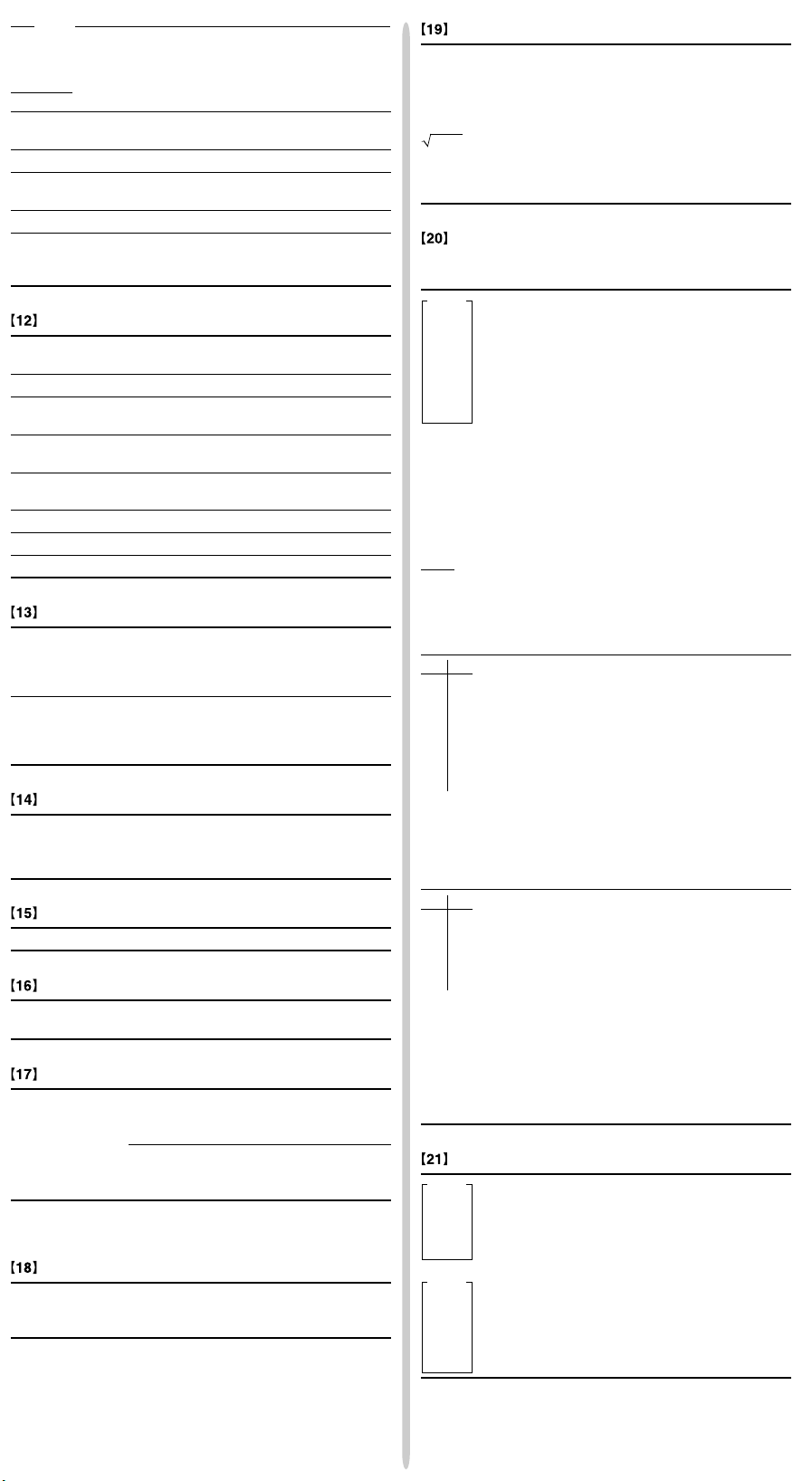
••••
2FEC– ªOM@ì 2FEC 2C9E=(A) 2C9E ;
+)2000– 2000 -
1901=(B) 1901 ;
(C) RM
1011 AND ª@ê 1011 †
101 = (BIN) 101 =
5A OR C3 = (HEX) @ì 5A ä C3 =
NOT 10110 = @êâ 10110 =
1111101001.
(BIN)
24 XOR 4 = (OCT) @î 24 à 4 =
B3 XNOR @ì B3 á
2D = (HEX) 2D =
FFFFFFFF61.
→DEC @í
o_° (→sec, →min)
12°39’18.05” ª 12 o 39 o 18.05
→[10] @_
123.678→[60] 123.678 @_
12.65501389
123°40’40.8”
3h30m45s + 3 o 30 o 45 + 6 o
6h45m36s = [60] 45 o 36 =
10°16’21.”
1234°56’12” + 1234 o 56 o 12 +
0°0’34.567” = [60] 0 o 0 o 34.567 =
1234°56’47.”
3h45m – 3 o 45 - 1.69 =
1.69h = [60] @_
sin62°12’24” = [10] s 62 o 12 o 24=
24°→[ ” ] 24 o°2
2°3’36.”
0.884635235
86’400.
1500”→[ ’ ]0 o 0 o 1500 °3
{},≠
ª 6 @, 4
r
]
@≠[r]
14 @, 36
@≠[x]
7.211102551
33.69006753
7.211102551
11.32623792
8.228993532
11.32623792
x = 6 →r = @{[
y = 4 θ = [°] @≠[θ]
r = 14 →x = @}[x]
θ = 36[°] y = @≠[y]
ß
V0 = 15.3m/s ª 15.3 * 10 + 2 @•*
t = 10s ß 03 * 10 L=
1
V0t+ — gt2 = ?m
2
643.3325
¥
125yd = ?m ª 125 @¥ 5 =
∑ (k, M, G, T, m,
100m×10k= 100 ∑14*
ÌÌ
Ì, n, p, f)
ÌÌ
10 ∑10=
34E.
6FF.
A4d.
db.
20.
–159.
114.3
1’000.
≤
H
H
H
b
1.
H
b
0
3
f(x) = x
–3x2+2 Kˆ™ 3 - 3 K
x = –1 1 ±®
x = –0.5 @≤ 0.5 ±®
2
A2+B
A = 2, B = 3 2 ® 3 ®
A = 2, B = 5 @≤® 5 ®
m0
ˆL+ 2 @≤
@⁄(KAL+
KBL)@≤
k&~£pnzw^
H
¢PZWvrab©
xy≠° (→t, P(, Q(, R()
DATA
95 m10
80 95 k
80 80 k
75 k
75 75 & 3 k
75 50 k
50
–
x= R~
σx= Rp
n= Rn
Σx= Rz
Σx2= Rw
sx= R£
sx2= L=
(95––x)
25.
×10+50=
sx
x = 60 → P(t) ? °1 60 °0)=
t = –0.5 → R(t) ? °3 0.5 ±)=
xy m11
2 5 2 & 5 k
2 5 k
12 24 12 & 24 k
21 40 21 & 40 & 3 k
21 40 15 & 25 k
21 40 Ra
15 25 Rb
x=3 → y′=? 3 @y
y=46 → x′=? 46 @x
xy m12
12 41 12 & 41 k
8 13 8 & 13 k
5 2 5 & 2 k
23 200 23 & 200 k
15 71 15 & 71 k
( 95 -K~)
/K£* 10
+ 50 =
Rr
R£
R¢
Ra
Rb
R©
–2.
1.125
3.605551275
5.385164807
0.
1.
2.
3.
4.
5.
75.71428571
12.37179148
7.
530.
41’200.
13.3630621
178.5714286
64.43210706
0.102012
0.691463
0.
1.
2.
3.
4.
5.
1.050261097
1.826044386
0.995176343
8.541216597
15.67223812
6.528394256
24.61590706
0.
1.
2.
3.
4.
5.
5.357506761
–3.120289663
0.503334057
j”
5÷9=ANS ª”10”2 1
ANS×9= 5 / 9 =
[FIX,TAB=1] * 9 =*
5 / 9 =@j
* 9 =*
1
2
”13
1
5.5555555555555×10–1×9
*
2
*
0.6×9
∑ (SOLV)
sin x–0.5 ªsKˆ- 0.5
Start= 0 ∑0 0 ®®
Start= 180 ® 180 ®®
x=10 → y′=? 10 @y
y=22 → x′=? 22 @x
0.6
5.0
0.6
5.4
k[]
DATA
30 m10
40 30 k
40 40 & 2 k
50 50 k
↓
DATA
30.
150.
30 ]]]
45 45 & 3 k X2=
45 ] N2=
45
60 ] 60 k X3=
@≠
@≠
24.4880159
9.63201409
–3.432772026
9.63201409
0.
1.
2.
3.
45.
3.
60.

•
•
•
•
•
•
•
•
•
•
•
•
•
•
•
•
•
•
t = ––––
x – x
σx
Standardization conversion formula
Standard Umrechnungsformel
Formule de conversion de standardisation
Fórmula de conversión de estandarización
Fórmula de conversão padronizada
Formula di conversione della standardizzazione
Standaardisering omzettingsformule
Standard átváltási képlet
Vzorec pro přepočet rozdělení
Omvandlingsformel för standardisering
Normituksen konversiokaava
îÓÏÛ· Òڇ̉‡ÚËÁÓ‚‡ÌÌÓ„Ó ÔÂÓ·‡ÁÓ‚‡ÌËfl
Omregningsformel for standardisering
Rumus penukaran pemiawaian
Rumus konversi standarisasi
4
3
y
x
A
B
r
r
2
θ1
θ2
r1
θ
x =
Σx
n
y =
Σy
n
sy =
Σy
2
– ny
2
n – 1
sx =
Σx
2
– nx
2
n – 1
Σx = x1 + x2 + ··· + x
σy =
Σy
2
– ny
2
n
σx =
Σx
2
– nx
2
n
2
Σx2 = x
+ x
1
Σxy = x1y1 + x2y2 + ··· + xny
Σy = y1 + y2 + ··· + y
2
Σy2 = y
+ y
1
m (2-VLE)
a1x + b1y = c
a2x + b2y = c
2x + 3y = 4 2 ® 3 ® 4 ®
5x + 6y = 7 5 ® 6 ® 7
x = ? ® [x]
1
2
m20
y = ? ® [y]
det(D) = ? ® [det(D)]
D =
a1 b
a2 b
m (3-VLE)
a1x + b1y + c1z = d
a2x + b2y + c2z = d
a3x + b3y + c3z = d
1
2
3
m21
x + y – z = 9 1 ® 1 ® 1 ±® 9 ®
6x + 6y – z = 17 6 ® 6 ® 1 ±® 17 ®
14x – 7y + 2z = 42 14 ® 7 ±® 2 ® 42
x = ? ® [x]
y = ? ® [y]
z = ? ® [z]
det(D) = ? ® [det(D)]
m (QUAD, CUBIC)
2
3x
+ 4x – 95 = 0 3 ® 4 ®± 95
x1 = ? ®
x2 = ? ®
3
5x
+4x2+3x +7=0 5 ® 4 ® 3 ® 7
x1 = ? ®
x2 = ? ®
m22
@®
m23
@≠
x3 = ? ®
@≠
D =
a1 b1 c
a2 b2 c
a3 b3 c
2
+ ··· + x
2
2
+ ··· + y
2
1
2
1
2
3
–1.638095238
–6.333333333
–1.233600307
0.216800153
+
1.043018296
0.216800153
–
1.043018296
n
2
n
n
n
2
n
–1.
–3.
3.238095238
–7.4
105.
m (CPLX)
(12–6i) + (7+15i) – 12 - 6 Ü+ 7 + 15 Ü(11+4i) = ( 11 + 4 Ü)= [x]
6×(7–9i) × 6 *( 7 - 9 Ü)*
(–5+8i) = ( 5 ±+ 8 Ü)= [x]
16×(sin30°+ 16 *(s 30 +
icos30°)÷(sin60°+ Üu 30 )/(s 60 +
icos60°)= Üu 60 )= [x]
r1 = 8, θ1 = 70°
r2 = 12, θ2 = 25°
↓
r = ?, θ = ?°
(1 + i) @} 1 +Ü=
↓ @{ [r]
r = ?, θ = ?° @≠ [θ]
2
(2 – 3i)
= = [x]
1 ( 1 +Ü)@•= [x]
—— =
1 + i @≠ [y]
CONJ(5+2i)
Function Dynamic range
Funktion zulässiger Bereich
Fonction Plage dynamique
Función Rango dinámico
Função Gama dinâmica
Funzioni Campi dinamici
Functie Rekencapaciteit
Függvény Megengedett számítási tartomány
Funkce Dynamický rozsah
Funktion Definitionsområde
Funktio Dynaaminen ala
îÛÌ͈Ëfl СЛМ‡ПЛ˜ВТНЛИ ‰Л‡Ф‡БУМ
Funktion Dynamikområde
Fungsi Julat dinamik
Fungsi Kisaran dinamis
2.
sin x, cos x,
tan x (tan x : | x | ≠ — (2n–1))*
sin–1x, cos–1x | x | ≤ 1
3
x | x | < 10
tan–1x,
¿
In x, log x 10
x
y
x
¿y • y < 0: x = 2n–1
x
e
x
10
5.
sinh x, cosh x,
tanh x
5.
sinh–1 x | x | < 10
cosh–1 x 1 ≤ x < 10
tanh–1 x | x | < 1
i
2
x
i
3
x
i
x 0 ≤ x < 10
¿
i
–1
x
i
n! 0 ≤ n ≤ 69*
••••
m3
@≠ [y]
@≠ [x]
@≠ [y]
@≠ [y]
@{ 8 Ö 70 + 12 Ö 25
= [r]
@≠ [θ]
@}( 2 - 3 Ü)L
@≠ [y]
∑0( 5 + 2 Ü)= [x]
@≠ [y]
DEG: | x | < 10
RAD: | x | < —– × 10
GRAD: | x | < —– × 10
–99
≤ x < 10
• y > 0: –10
• y = 0: 0 < x < 10
• y < 0: x = n
• y > 0: –10
• y = 0: 0 < x < 10
100
–10
< x ≤ 230.2585092
100
–10
< x < 100
10
(tan x : | x | ≠ 90 (2n–1))*
π
10
180
10
9
(tan x : | x | ≠ 100 (2n–1))*
100
100
100
< x log y < 100
(0 < l x l < 1: — = 2n–1, x ≠ 0)*,
100
–10
< x log | y | < 100
100
< — log y < 100 (x ≠ 0)
(0 < | x | < 1 : — = n, x ≠ 0)*,
100
–10
< — log | y | < 100
π
2
10
100
1
x
1
x
100
1
x
1
x
| x | ≤ 230.2585092
50
50
50
| x | < 10
| x | < 2.15443469 × 10
100
100
| x | < 10
(x ≠ 0)
33
13.85640646
18.5408873
∠
42.76427608
1.414213562
+
222.
606.
∠
–
–
••••
0 ≤ r ≤ n ≤ 9999999999*
n!
100
—— < 10
(n-r)!
0 ≤ r ≤ n ≤ 9999999999*
0 ≤ r ≤ 69
n!
100
—— < 10
(n-r)!
0°0’0.00001” ≤ | x | < 10000°
100
100
0 ≤ r < 10
DEG: | θ | < 10
GRAD : | θ | < — × 10
180
10
10
π
9
DEG→RAD, GRAD→DEG: | x | < 10
RAD→GRAD: | x | < — × 10
100
, | B + D | < 10
100
, | B – D | < 10
(AC – BD) < 10
(AD + BC) < 10
AC + BD
C2 + D
BC – AD
C2 + D
100
100
100
< 10
2
100
< 10
2
C2 + D2 ≠ 0
BIN : 1000000000 ≤ x ≤ 1111111111
0 ≤ x ≤ 111111111
PEN : 2222222223 ≤ x ≤ 4444444444
0 ≤ x ≤ 2222222221
OCT : 4000000000 ≤ x ≤ 7777777777
0 ≤ x ≤ 3777777777
+
+
45.
–5.
12.
0.5
0.5
–
nPr
8.
i
5.
8.
nCr
i
i
↔
i
i
DEG, D°M’S
x, y → r, θ x2 + y2 < 10
r, θ → x, y RAD: | θ | < —– × 10
i
8.
i
DRG |
i
i
(A+Bi)+(C+Di) | A + C | < 10
(A+Bi)–(C+Di) | A – C | < 10
(A+Bi)×(C+Di)
1.
5.
2.
(A+Bi)÷(C+Di)
i
i
i
→DEC DEC : | x | ≤ 9999999999
→BIN BIN : 1000000000 ≤ x ≤ 1111111111
→PEN 0 ≤ x ≤ 111111111
i
→OCT PEN : 2222222223 ≤ x ≤ 4444444444
i
→HEX 0 ≤ x ≤ 2222222222
i
AND OCT : 4000000000 ≤ x ≤ 7777777777
i
OR 0 ≤ x ≤ 3777777777
XOR HEX : FDABF41C01 ≤ x ≤ FFFFFFFFFF
i
XNOR 0 ≤ x ≤ 2540BE3FF
i
NOT
HEX : FDABF41C01 ≤ x ≤ FFFFFFFFFF
0 ≤ x ≤ 2540BE3FE
BIN : 1000000001 ≤ x ≤ 1111111111
0 ≤ x ≤ 111111111
PEN : 2222222223 ≤ x ≤ 4444444444
NEG
0 ≤ x ≤ 2222222222
OCT : 4000000001 ≤ x ≤ 7777777777
0 ≤ x ≤ 3777777777
HEX : FDABF41C01 ≤ x ≤ FFFFFFFFFF
0 ≤ x ≤ 2540BE3FF
* n, r: integer / ganze Zahlen / entier / entero / inteiro / intero /
geheel getal / egész számok / celé číslo / heltal /
kokonaisluku / ˆÂÎ˚ / heltal /
integer / bilangan bulat
10
10
π
2
/ /
100
98
100
100
/

In Europe:
This equipment complies with the requirements of Directive 89/336/
EEC as amended by 93/68/EEC.
Dieses Gerät entspricht den Anforderungen der EG-Richtlinie 89/336/
EWG mit Änderung 93/68/EWG.
Ce matériel répond aux exigences contenues dans la directive 89/336/
CEE modifiée par la directive 93/68/CEE.
Dit apparaat voldoet aan de eisen van de richtlijn 89/336/EEG,
gewijzigd door 93/68/EEG.
Dette udstyr overholder kravene i direktiv nr. 89/336/EEC med tillæg
nr. 93/68/EEC.
Quest’ apparecchio è conforme ai requisiti della direttiva 89/336/EEC
come emendata dalla direttiva 93/68/EEC.
89/336/, !
"! ! "#$ ! 93/68/.
Este equipamento obedece às exigências da directiva 89/336/CEE na
sua versão corrigida pela directiva 93/68/CEE.
Este aparato satisface las exigencias de la Directiva 89/336/CEE
modificada por medio de la 93/68/CEE.
Denna utrustning uppfyller kraven enligt riktlinjen 89/336/EEC så som
kompletteras av 93/68/EEC.
Dette produktet oppfyller betingelsene i direktivet 89/336/EEC i
endringen 93/68/EEC.
Tämä laite täyttää direktiivin 89/336/EEC vaatimukset, jota on
muutettu direktiivillä 93/68/EEC.
чÌÌÓ ÛÒÚÓÈÒÚ‚Ó ÒÓÓÚ‚ÂÚÒÚ‚ÛÂÚ Ú·ӂ‡ÌËflÏ ‰ËÂÍÚË‚˚ 89/336/
EEC Ò Û˜ÂÚÓÏ ÔÓÔ‡‚ÓÍ 93/68/EEC.
Ez a készülék megfelel a 89/336/EGK sz. EK-irányelvben és annak 93/
68/EGK sz. módosításában foglalt követelményeknek.
Tento pfiístroj vyhovuje poÏadavkÛm smûrnice 89/336/EEC v platném
znûní 93/68/EEC.
Nur für Deutschland/For Germany only:
Umweltschutz
Das Gerät wird durch eine Batterie mit Strom versorgt.
Um die Batterie sicher und umweltschonend zu entsorgen,
beachten Sie bitte folgende Punkte:
• Bringen Sie die leere Batterie zu Ihrer örtlichen Mülldeponie,
zum Händler oder zum Kundenservice-Zentrum zur
Wiederverwertung.
• Werfen Sie die leere Batterie niemals ins Feuer, ins Wasser
oder in den Hausmüll.
Seulement pour la France/For France only:
Protection de l’environnement
L’appareil est alimenté par pile. Afin de protéger
l’environnement, nous vous recommandons:
• d’apporter la pile usagée ou à votre revendeur ou au service
après-vente, pour recyclage.
• de ne pas jeter la pile usagée dans une source de chaleur,
dans l’eau ou dans un vide-ordures.
Endast svensk version/For Sweden only:
Miljöskydd
Denna produkt drivs av batteri.
Vid batteribyte skall följande iakttagas:
• Det förbrukade batteriet skall inlämnas till er lokala handlare
eller till kommunal miljöstation för återinssamling.
• Kasta ej batteriet i vattnet eller i hushållssoporna. Batteriet
får ej heller utsättas för öppen eld.
OPMERKING: ALLEEN VOOR NEDERLAND/
NOTE: FOR NETHERLANDS ONLY
• Physical Constants and Metric Conversions are shown in the
tables.
• Physikalischen Konstanten und metriche Umrechnungen sind in
der Tabelle aufgelistet.
• Les constants physiques et les conversion des unités sont
indiquées sur les tableaux.
• Las constants fisicas y conversiones métricas son mostradas en
las tables.
• Constantes Fisicas e Conversões Métricas estão mostradas nas
tablelas.
• La constanti fisiche e le conversioni delle unità di misura
vengono mostrate nella tabella.
• De natuurconstanten en metrische omrekeningen staan in de
tabellen hiernaast.
• A fizikai konstansok és a metrikus átváltások a táblázatokban
találhatók.
• Fyzikální konstanty a převody do metrické soustavy jsou
uvedeny v tabulce.
• Fysikaliska konstanter och metriska omvandlingar visas i
tabellerna.
• Fysikaaliset vakiot ja metrimuunnokset näkyvät taulukoista.
• З Ъ‡·ОЛˆ‡ı ФУН‡Б‡М˚ ЩЛБЛ˜ВТНЛВ НУМТЪ‡МЪ˚ Л ПВЪЛ˜ВТНЛВ
ÔÂÓ·‡ÁÓ‚‡ÌËfl.
• Fysiske konstanter og metriske omskrivninger vises i tabellen.
•
•
•
• Pemalar Fizik dan Pertukaran Metrik ditunjukkan di dalam
jadual.
• Konstanta Fisika dan Konversi Metrik diperlihatkan di dalam
tabel.
PHYSICAL CONSTANTS ß 01 — 52
No. SYMBOL UNIT No. SYMBOL UNIT No. SYMBOL UNIT
01 - c, c0m s
02 - G m3 kg–1 s–220 03 - gnm s
04 - mekg 22 05 - mpkg 23 06 - mnkg 24 07 - mµkg 25 08 - lu kg 26 09 - e C 27 -
10 - h J s 28 - N
11 - k J K
12 -
µ
13 -
ε
14 - rem 32 - RKOhm 50 - c2m K
15 -
α
16 - a0m 34 - h/2mem2 s
17 - R∞m
18 - Φ0Wb 36 - KJHz V
–1
19 -
µ
21 -
µ
µ
–2
µ
µ
µ
λ
λ
σ
–1
29 - Vmm3 mol–147 - Mukg mol
–2
N A
0
F m
0
30 - R J mol–1 K–148 -
–1
31 - F C mol–149 - c1W m
33 - -e/meC kg
–1
35 -
γ
–1
J T
Β
–1
J T
e
–1
J T
Ν
–1
J T
p
–1
J T
n
–1
J T
µ
m43 - EhJ
c
m44 - G0s
c, p
W m–2 K–445 -
–1
,
L mol
Α
–1
–1
–1
s–1 T
p
–1
37 - eV J
38 - t K
39 - AU m
40 - pc m
41 - M(12C) kg mol
42 - h-J s
–1
α
46 - mp/m
e
λ
m
c, n
51 - Z0Ω
52 - Pa
–1
–1
2
METRIC CONVERSIONS x @¥ 1 — 44
No. UNIT No. UNIT No. UNIT
1in→cm 16 kg→lb 31 J→calIT
2cm→in 17 °F→°C32calIT→J
3ft→m18°C→°F33hp→W
4m→ft 19 gal (US)→l 34 W→hp
5yd→m20l→gal (US) 35 ps→W
6m→yd 21 gal (UK)→l 36 W→ps
7 mile→km 22 l→gal (UK) 37 kgf/cm2→Pa
8km→mile 23 fl oz (US)→ml 38 Pa→kgf/cm
2
9 n mile→m24ml→fl oz (US) 39 atm→Pa
10 m→n mile 25 fl oz (UK)→ml 40 Pa→atm
11 acre→m
2
26 ml→fl oz (UK) 41 mmHg→Pa
12 m2→acre 27 J→cal 42 Pa→mmHg
13 oz→g 28 cal→J 43 kgf·m→J
14 g→oz 29 J→cal15 44 J→kgf·m
15 lb→kg 30 cal15→J
